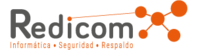Usuarios de ESET Remote Administrator 5: haga clic aquí para ver instrucciones para la versión 5.x
Use Apache HTTP Proxy para configurar la replicación en redes extensas
Para minimizar el tráfico de Internet y maximizar la seguridad en redes en las cuales se utiliza la versión 6 o superior de ESET Remote Administrator para administrar un gran número de equipos, recomendamos que utilice Apache HTTP Proxy, en lugar de configurar un equipo como replicación. Apache HTTP Proxy puede instalarse junto a ESET Remote Administrator Server (ERA Server) usando el instalador all-in-one, o como un componente independiente si ya ha instalado ERA Server.
-
Vea instrucciones para instalar ESET Remote Administrator 6 usando el instalador all-in-one.
- Vea instrucciones para instalar Apache HTTP Proxy como un componente independiente.
I. Habilite la funcionalidad de replicación en su equipo
- En el equipo en el que desea crear el servidor de replicación, abra ESET Endpoint Security o ESET Endpoint Antivirus. ¿Cómo abro mi producto ESET?
- Presione la tecla F5 de su teclado para acceder a la Configuración avanzada.
- Haga clic en Actualización y expanda la sección Replicación.
- Active la opción Crear replicación de actualización. Recomendamos que defina un Nombre de usuario yContraseña para los equipos de manera que puedan acceder a la replicación de actualización. Haga clic enAceptar cuando finalice.
Figura 1-1
Haga clic sobre la imagen para ampliarla
- Tome nota de la dirección IP o el fully qualified domain name (FQDN) del equipo en el cual creó el servidor de replicación de actualizaciones. Utilizará esta información para configurar los ajustes de la política de manera que otros clientes descarguen actualizaciones desde este servidor de replicación. Prosiga con la parte II cuando cuente con esta información.
II. Configurar los ajustes de las políticas para que los equipos puedan descargar actualizaciones desde el servidor de replicación
- Abra la Consola web de ESET Remote Administrator (ERA Web Console) en su navegador e inicie sesión.
- Diríjase a Admin
 → Políticas, seleccione la política asignada a los equipos que recibirán las actualizaciones desde el servidor de replicación creado en la parte I, y luego haga clic en Políticas → Editar.
→ Políticas, seleccione la política asignada a los equipos que recibirán las actualizaciones desde el servidor de replicación creado en la parte I, y luego haga clic en Políticas → Editar.
Figura 2-1
Haga clic sobre la imagen para ampliarla
- Expanda las opciones Configuración → Actualización → Básico, desmarque la opción Elegir automáticamenteubicada junto a Actualizar servidor y luego ingrese la dirección IP del equipo en el cual creó el servidor de replicación, seguido por dos puntos y el puerto utilizado dentro del campo Actualizar servidor (por ejemplo, http://10.30.50.110:2221).
- Si definió un nombre de usuario y una contraseña para que los equipos accedan al servidor de replicación, ingréselos dentro en los campos adecuados dentro de Actualización desde replicación.
- Haga clic en Finalizar cuando culmine con los cambios. Los equipos asignados a esta política recibirán los nuevos ajustes la próxima vez que se reporten (de manera predeterminada, los equipos se reportan cada 20 minutos).
Figura 2-2